我之前用 PSV 玩游戏的时候攒了不少截图,想导出时才发现不能像 Switch 那样快速传进手机。后来我发现一个简单有效的方法,只需要把安装变革系统的 PSV 通过数据线连接 PC,再借助 Windows 自带的 attrib 指令,即可批量导出 PSV 截图图片。文中包含的图文详情基于 Windows 11,其他版本的操作系统也是同理。
索尼官网有一篇文章「复制视频影像/音乐/图像等内容(电脑)」,提到可以在电脑上安装官方软件「PlayStation®内容管理助手」,实现向 PC/Mac 的文件传输。但如果游戏机已经刷过变革系统,家里又有 PC 的话,就不用下载这个官方软件了。
PSV 如何连接到 PC
先用 USB 线把 PSV 和 PC 连接。
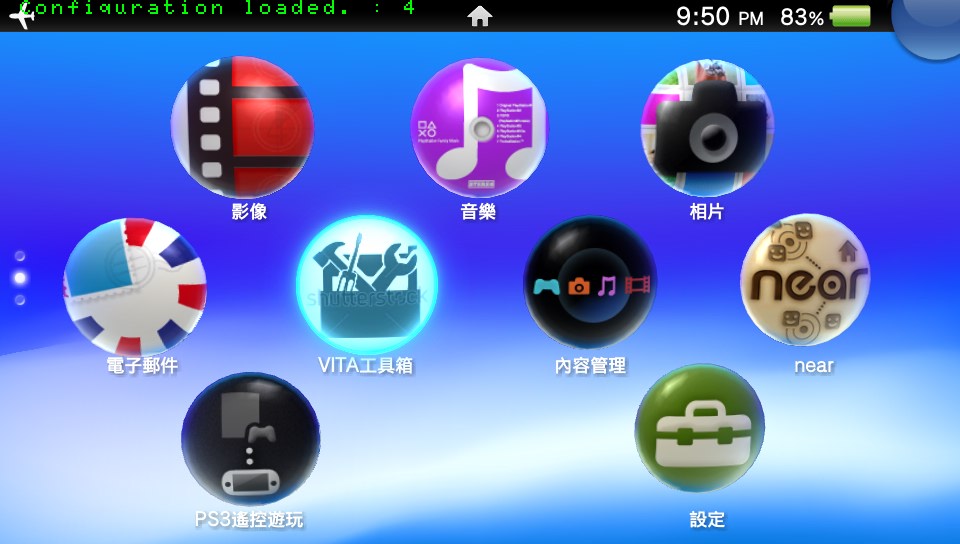

然后在 PC 端找到 PSV 的盘符。我这里显示为 D 盘。接下来双击进入根目录,然后依次进入 picture 文件夹和 SCREENSHOT 文件夹。
为什么看不到截图?隐藏文件设置
如果你已经有截图,但这里什么都看不到,那是因为游戏截图默认是被隐藏的系统文件。需要先显示隐藏文件。如果你用的是 Windows 11 系统,在文件资源管理器中就能设置,如下图:
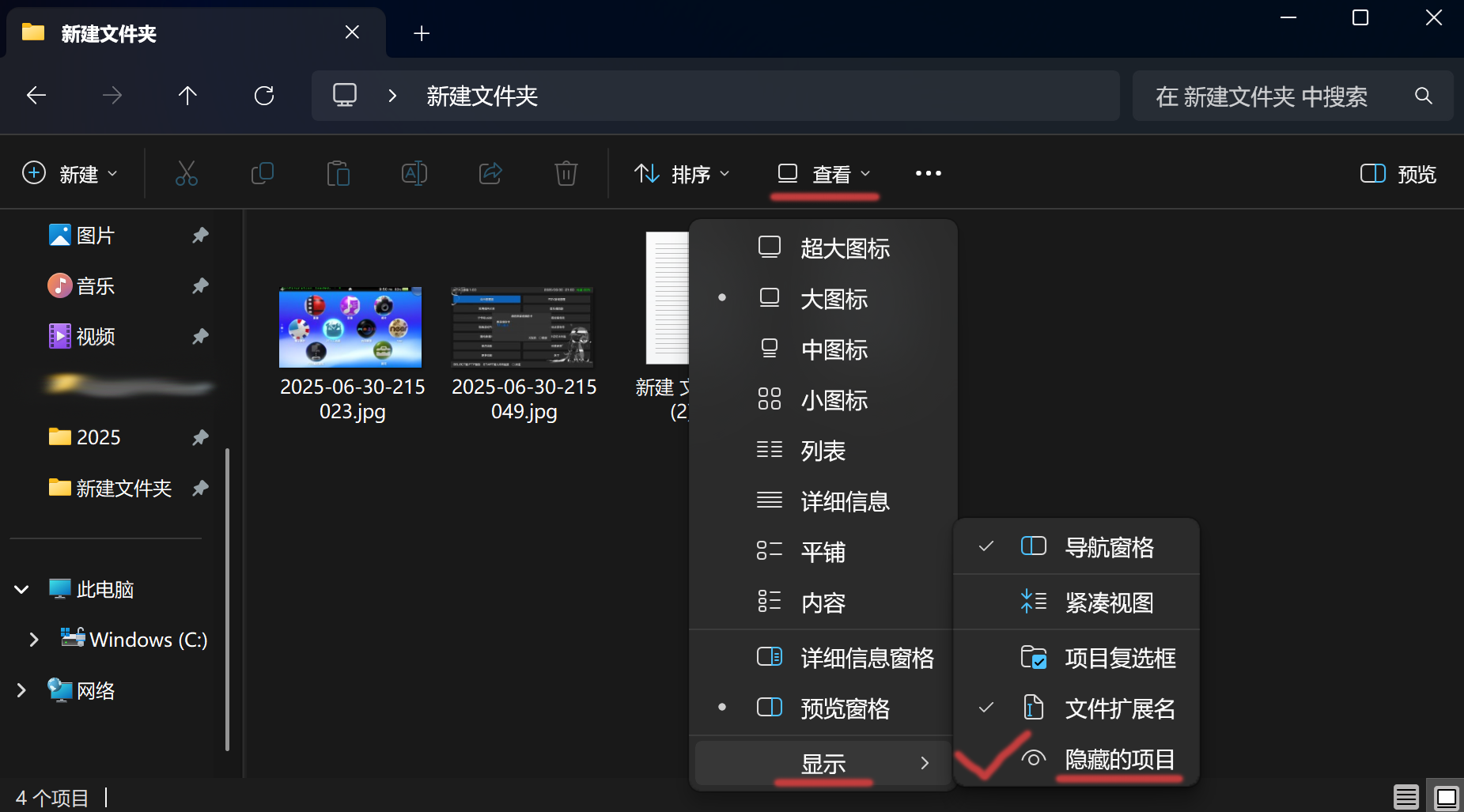
整理截图文件夹
然后能看到有很多类似下图的隐藏文件夹。

其中每一个文件夹中都存有零星的截图。逐个打开这些隐藏文件夹复制里面的截图很麻烦。可以用下面的简便方法。
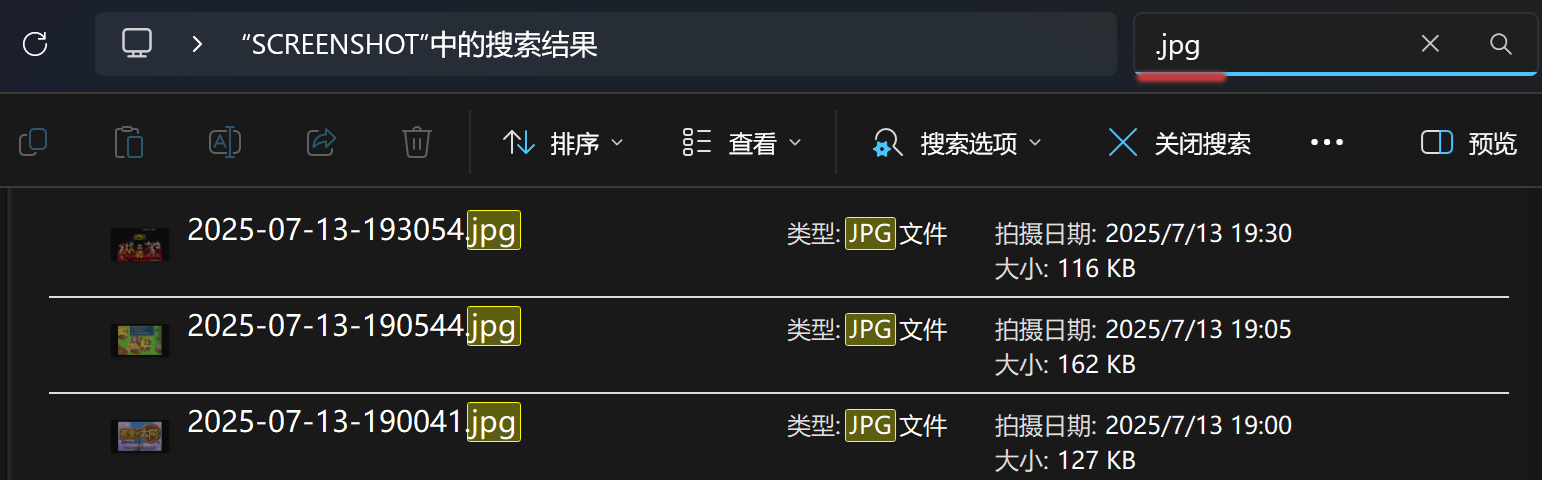
选中所有的图片文件,复制到桌面上的新建文件夹中。
这里我在桌面建新建文件夹只是为了方便。其实使用任意一个文件夹都可以,这一步只是为了把所有带有隐藏属性的截图都归集到一个文件夹中。
使用 attrib 指令批量取消隐藏
由于这些图片被设置为系统文件,无法通过鼠标右键点击在属性中取消隐藏。可以在命令提示符中使用 attrib 指令进行操作。
按 Win+S组合键,在出现的搜索框中输入「cmd」并回车,打开命令提示符。
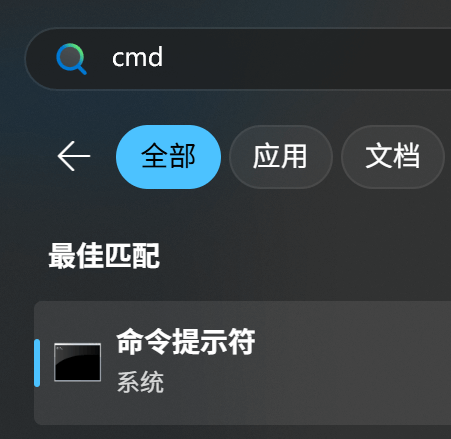
然后在命令提示符中使用 attrib 指令就可以去除图片的系统文件与隐藏属性。关于 attrib 指令的详细用法参见微软官网文档「attrib(屬性)」。这里我们只需要输入下面的指令:
attrib -h -s D:\目标文件夹\*.*注意在实际输入时,「D:\目标文件夹\」的部分要改成你存放图片的文件夹。可以在文件夹中随便选一张图,按 Alt+Enter 查看属性,复制文件位置并粘贴进命令提示符中即可。
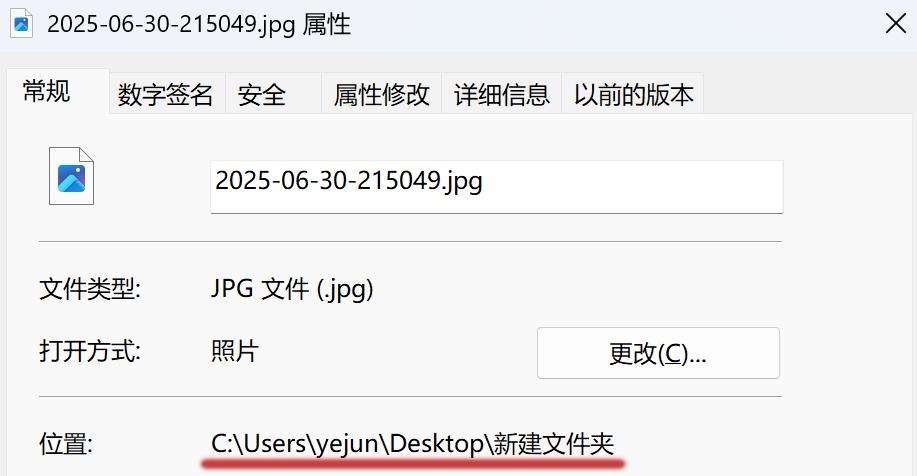
插播:本文首发于叶锐垚的博客,网址 https://yeruiyao.com。回到正文:「*.*」不需要修改,用于模糊匹配。意思是任意文件名和文件格式的文件。
指令输入之后回车,就可以清除目标文件夹中所有文件的系统文件与隐藏属性。然后就能正常使用这些图片了。
最后,如果不想看到其他隐藏文件的话,不要忘记把显示隐藏文件的选项关掉。
文章评论